Khi bạn sử dụng YouTube thường xuyên, số lượng đề xuất và thông báo bạn nhận được có thể quá tải, đặc biệt nếu bạn đăng ký nhiều kênh thường xuyên tải lên video mới.
Theo mặc định, khi đăng ký một kênh mới, bạn sẽ bắt đầu nhận được thông báo được cá nhân hóa. YouTube sẽ gửi cho bạn email, thông báo trên điện thoại thông minh và trên máy tính của bạn cũng như chứa các thông tin nổi bật về hoạt động của bạn trên nền tảng.

Tin tốt là bạn không cần phải hủy đăng ký hoặc chặn các kênh YouTube để loại bỏ những thông báo đó. Nếu bạn không muốn điện thoại hoặc email của mình chứa đầy những thông báo đó, hãy tìm hiểu cách tắt và quản lý thông báo của YouTube.
Sự khác biệt giữa Thông báo YouTube và Nguồn cấp dữ liệu Đăng ký là gì?
Người dùng đôi khi nhầm lẫn giữa thông báo của YouTube với những gì họ thấy trên Nguồn cấp dữ liệu đăng kýcủa họ. Khi bạn truy cập YouTube và chọn Trình đơn>Đăng ký, bạn sẽ tìm thấy nguồn cấp dữ liệu Đăng ký của mình với tất cả các video đã tải lên gần đây từ các kênh mà bạn đã đăng ký.
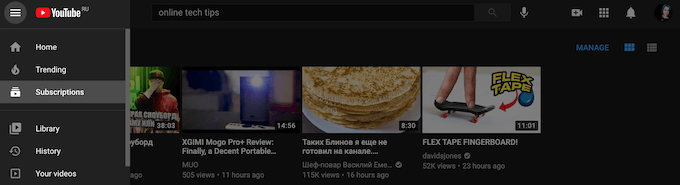
Thông báo cho bạn biết về các video và cập nhật mới nhất từ các kênh bạn đã đăng ký. Khi bạn mở YouTube, hãy chọn biểu tượng chuôngbên cạnh ảnh hồ sơ của bạn để truy cập cửa sổ thông báo.
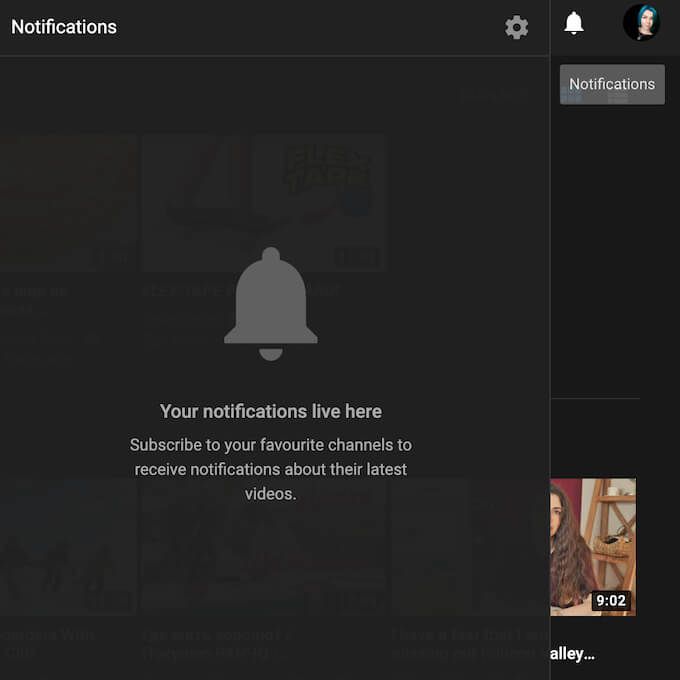
Khi bạn đăng ký kênh, thông báo YouTube của bạn sẽ tự động được đặt thành Được cá nhân hóa. Điều đó có nghĩa là bạn sẽ chỉ nhận được thông báo về các video tải lên và luồng trực tiếp đã chọn từ kênh. Trong trường hợp này, Thuật toán YouTube quyết định bạn sẽ nhận được những thông báo nào, dựa trên lịch sử xem, danh sách đăng ký của bạn và hoạt động khác trên trang web.

Hai tùy chọn còn lại ở đây bao gồm thông báo Tất cả, có nghĩa là bạn sẽ nhận được thông báo về mọi loại hoạt động của kênh và Không cósẽ tắt tất cả thông báo từ kênh đã chọn.
Cách tắt thông báo trên YouTube
Có một số lý do khiến bạn có thể muốn tắt thông báo YouTube của mình. Có thể bạn cảm thấy rằng gần đây bạn bắt đầu nhận được quá nhiều thông báo hoặc thông báo từ các kênh mà bạn không quan tâm. Có thể là bạn không muốn nhận thông báo qua email hoặc thông báo đẩy trên điện thoại thông minh hoặc máy tính để bàn của mình.
Có ba cách chung để tắt thông báo YouTube của bạn: thông qua cài đặt kênh, cài đặt tài khoản hoặc cài đặt thiết bị của bạn. Chúng tôi đã trình bày cách thực hiện thông qua cài đặt kênh - bằng cách chọn Không cótừ các tùy chọn thông báo trong video từ kênh mà bạn đã đăng ký. Nếu cảm thấy không muốn lần lượt xem qua tất cả các kênh đã đăng ký của mình để tắt thông báo, bạn có thể tắt tất cả thông báo cùng một lúc bằng cách sử dụng cài đặt tài khoản YouTube của mình.
Bạn có thể làm điều đó trên cả máy tính và điện thoại di động của mình. Để tắt thông báo YouTube trên máy tính của bạn, hãy làm theo các bước bên dưới.
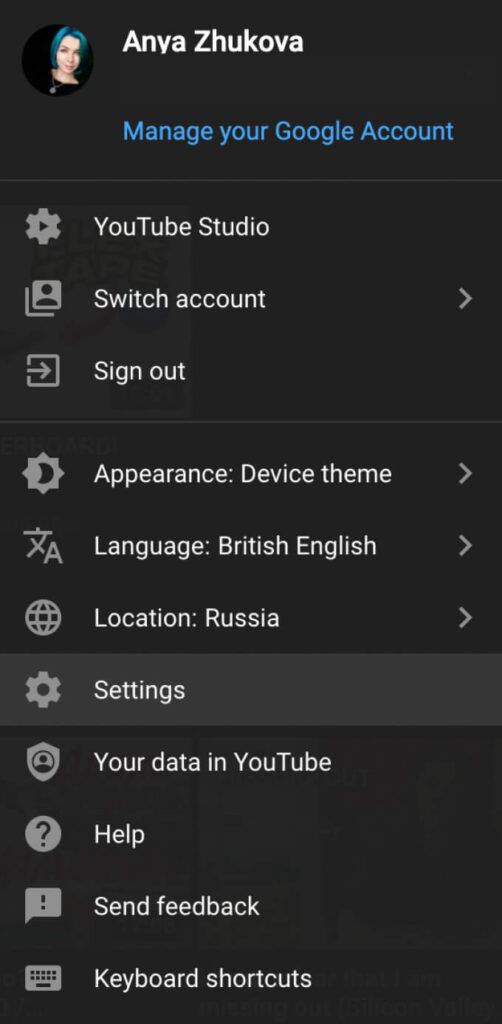
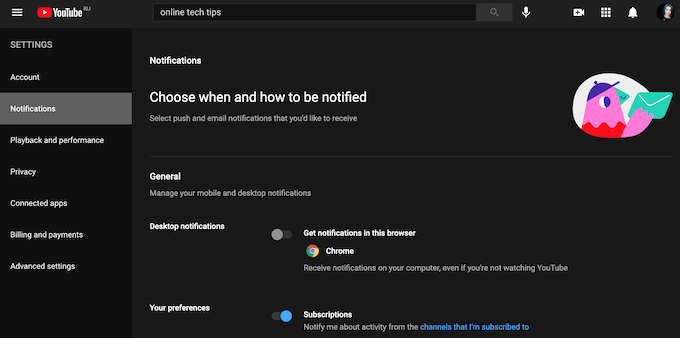
Tại đây, bạn có thể tắt tất cả các loại thông báo của YouTube, bao gồm cả Màn hìnhvà Thông báo qua email. Để làm điều đó, hãy chuyển nút gạt bên cạnh chúng.
Để tắt thông báo YouTube trên điện thoại thông minh của bạn, hãy làm theo các bước bên dưới.
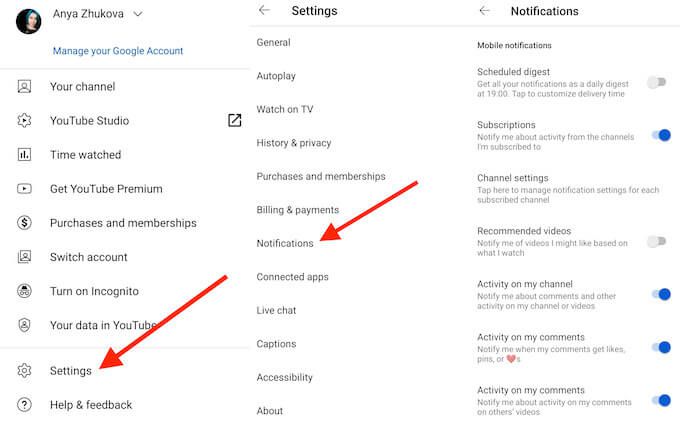
Bạn cũng có thể tắt thông báo của YouTube bằng ứng dụng Cài đặttrên điện thoại thông minh của mình.
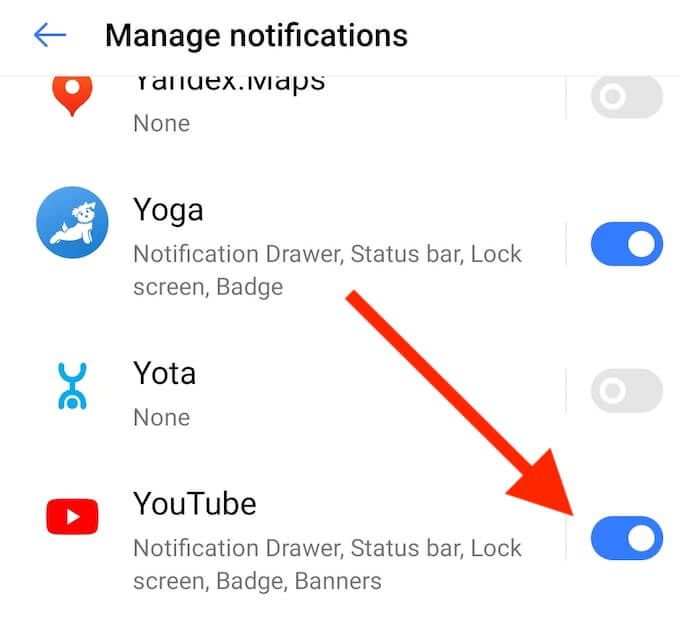
Để làm được điều đó, làm theo đường dẫn Cài đặt>Thông báo>Ứng dụng>YouTube, sau đó chuyển nút gạt để tắt thông báo.
Cách quản lý thông báo YouTube trên màn hình của bạn
Trong trường hợp bạn không muốn tắt tất cả thông báo YouTube của mình mà muốn kiểm soát nhiều hơn loại thông báo bạn nhận được, bạn có thể quản lý thông báo của YouTube bằng máy tính của mình.
Để chọn thông báo của YouTube cho bạn, hãy mở YouTube trên máy tính để bàn, chọn ảnh hồ sơ của bạn và làm theo đường dẫn Cài đặt>Thông báo.

Ở đầu cửa sổ Thông báobạn sẽ tìm thấy phần Chung. Tại đây, bạn có thể chọn nhận hay không nhận thông báo về đăng ký của mình, video được đề xuất, hoạt động trên kênh YouTube của riêng bạn, hoạt động và câu trả lời về nhận xét, đề cập và nội dung được chia sẻ của bạn. Để bật hoặc tắt thông báo, hãy chuyển nút gạt bên cạnh chúng.
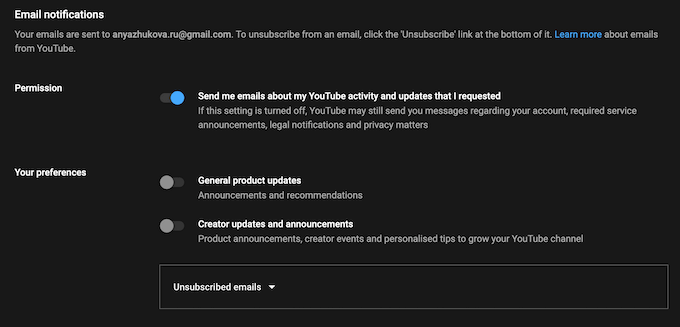
Ở cuối trong cùng một cửa sổ, bạn sẽ tìm thấy phần Thông báo qua email. Tại đây, bạn có thể thiết lập thông báo YouTube mà bạn muốn nhận qua email.
Cách quản lý thông báo kênh YouTube trên điện thoại thông minh của bạn
Điều gì xảy ra nếu bạn muốn nhận thông báo từ các kênh đã chọn mà bạn đã đăng ký? Trong ứng dụng dành cho thiết bị di động, bạn cũng có thể quản lý thông báo YouTube theo kênh. Để làm điều đó, hãy làm theo các bước bên dưới.
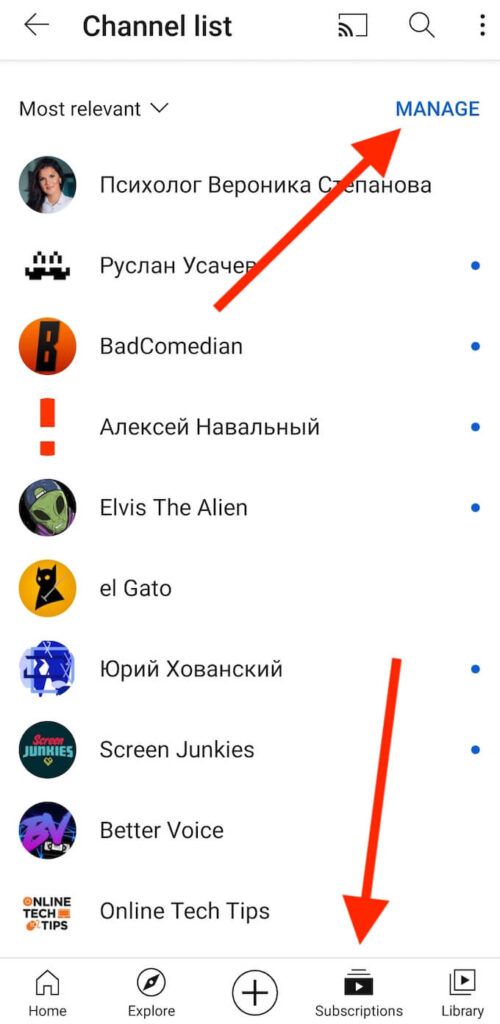
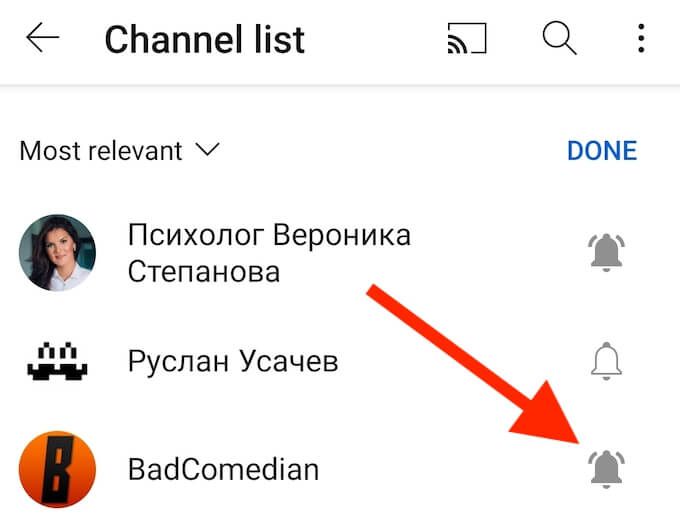
Nếu trong số các đăng ký của bạn có một kênh có khán giả được đặt thành dành cho trẻ em, bạn sẽ không nhận được thông báo theo mặc định, vì vậy bạn không cần phải thay đổi cài đặt.
Cải thiện trải nghiệm người dùng YouTube của bạn
Có rất nhiều Mẹo, thủ thuật và lối tắt trên YouTube mà bạn có thể sử dụng để cải thiện trải nghiệm người dùng của mình trên nền tảng này. Có thể chọn những cảnh báo bạn nhận được từ YouTube là một trong số đó. Tuy nhiên, nếu bạn cảm thấy hoàn toàn choáng ngợp trước lượng nội dung mà dịch vụ phát trực tuyến cung cấp, giải pháp cuối cùng là xóa tài khoản YouTube của bạn và xem liệu điều đó có ảnh hưởng nghiêm trọng đến cuộc sống của bạn hay không.
Bạn có nghĩ rằng mình đang nhận được quá nhiều thông báo từ YouTube không? Bạn đã sử dụng phương pháp nào để đối phó với các cảnh báo quá nhiều trên YouTube? Chia sẻ trải nghiệm của bạn với các thông báo của YouTube trong phần nhận xét bên dưới.